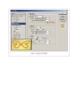YOMEDIA

ADSENSE
Sổ tay Photoshop 2007 part 9
167
lượt xem 51
download
lượt xem 51
download
 Download
Vui lòng tải xuống để xem tài liệu đầy đủ
Download
Vui lòng tải xuống để xem tài liệu đầy đủ
mình thấy kiểu này làm đẹp nên chọn, nếu bạn có kiểu chữ nào càng to đậm thì khi bạn làm chữ càng mịn và đẹp . Bạn gõ chữ cần làm vào layer Background bạn ấn Ctrl+Click chuột vào layer chứa chữ (cụ thể ở đây là vấn vào layer Sa) để chọn toàn bộ chữ. sau đó bạn vào FiltersBlurGaussian Blur và đặt thông số Radius là 12 như hình
AMBIENT/
Chủ đề:
Bình luận(0) Đăng nhập để gửi bình luận!
Nội dung Text: Sổ tay Photoshop 2007 part 9
- mình thấ y kiểu này làm đẹp nên chọn, nếu bạn có kiểu chữ nào càng to đậm thì khi bạn làm chữ càng mịn và đẹp . Bạn gõ chữ cần làm vào layer Background bạn ấn Ctrl+Click chuột vào layer chứa chữ (cụ thể ở đây là vấn vào layer Sa) để chọn toàn bộ chữ. sau đó bạn vào Filters>Blur>Gaussian Blur và đặt thông số Radius là 12 như hình
- bước tiếp theo bạn ấn CTRL + SHIFT + I và ấn tiếp Delete, và bạn ấn Ctrl+D để bỏ vùng chọn, sau đó bạn vào Filters>Render>Lighting Effects và đặt thông số như hình sau đó bạn vào Filters>Blur>Gaussian Blur và đặt thông số Radius là 2 , Bước tiếp theo bạn tạo một layer mới bằng cách chỉ chuột vào layer chứa hình (ở đây là layer Sa), bạn dữ chuột và di đến biểu tượng Creat New Layer
- sau đó bạn ấn Ctrl+Click chuột vào layer vừa tạo (ở đây là layer Sa copy) , bạn vào Filter> Blur> Gaussian Blur và đặt thông số Radius là 12, xong rùi thì bạn vào Select>Modify>Contract và chọn Contract By là 4 pixels Lúc này bạn sẽ được một kiểu chữ khá đẹp và mịn, bạn có thể sử dụng nó vào ý tưởng của bạn . Kiểu này đây: còn nếu như bạn muốn làm tiếp cho nó thành chữ kim loại thì làm tiếp như sau : Bạn vào Layer>New Adjustment Layer> Curves... và bạn đặt thông số như hình
- Technical Support Forum : http://vietdown.org/vbb/index.php LAVA
- Bắt đầu với một file mới tùy ý kích thước , ở đây tui để 600x600 - lên edit > fill đổ màu cho layer background là đen - sử dụng type tool tạo dòng text với text màu nền trắng - lên layer->Flattern Image gộp 2 layer này lại sẽ được như hình - bây giờ lên Filter->Stylize- >wind với giá trị trong ngoặc ( Method: Wind. Direction: From the left) + rồi nhấ n ctrl + F để thực hiện filter này lần nữa - Sau đó lại vào Filter->Stylize- >wind với giá trị trong ngoặc ( Method: Wind.; Direction: From the right) + và cũng nhấ n ctrl + F để thực hiện filter này lần nữa bạn sẽ được như hình
- - Nhấn D để trả lại màu định dạng lại màu nền background và foreground - Lên Filter->Render- >Difference Clouds - Tiếp tục bạn lại dùng type tool đánh lại dòng text giống như ban đầu với màu định dạng là trắng ( chú ý là kích thước phải y hệt kích thước đã chọn lúc đầu) sau đó bạn di chuyển dòng text này đè lên vị trí của dòng text cũ trên layer background sao cho ăn khớp nhau là ok, sau đó giả m opacity xuống 60% như hình - Sau đó lại lên layer->Flattern Image gộp 2 layer này lại -Tiếp tục vào Filter->Stylize- >Extrude giá trị như hình - Rồi vào Image->Adjustment- >Invert để trả lại màu hoặc bạn có thể nhấn phím ctrl + I bức hình sẽ thế này
- - cuối cùng bạn lên Image- >Adjustments->Color Balance để hiệu chỉnh màu theo các thông số sau: - Midtones: [ +100 ] [ 0 ] [ -40 ] - Shadows: [ +70 ] [ 0 ] [ -70 ] - Highligts: [ +80 ] [ 0 ] [ -40 ] Và đây là kết quả: ĐÂY LÀ MỘT KẾT QUẢ KHÁC vấn đề ở đây là text càng lớn càng hiệu quả cao
- Technical Support Forum : http://vietdown.org/vbb/index.php - Mở một tài liệu mới, kích thước 300x200. Nền màu đen. - Màu nền trước là Trắng, nền sau là Đen - Sử dụng công cụ Type Tool và gõ một chữ gì đó vào giữa. Đặt tên là "lửa" - Vào Image > Rotate Canvas > 90 CW. - Vào Filter > Stylize > Wind. Thiết lập thông số như hình.
- - Nhân đôi layer Lửa. (Ctrl-J hoặc kéo và thả layer đó vào nút "Create a new layer") đặt tên cho layer copy là "Nền" - Image > Rotate Canvas > 90 CW. Nhấn Ctrl + F 2 lần (Lệnh tắt để nhân đôi hiệu ứng lên 2 lần). - Image > Rotate Canvas > 90 CW. Nhấn Ctrl + F để áp dụng hiệu ứng. - Image > Rotate Canvas > 90 CW. Nhấn Ctrl + F để áp dụng hiệu ứng. Bạn sẽ được hình này. - Chọn Layer Lửa. Vào Layer Style và chọn Color Overlay và chọn màu Đen. - Chọn layer Nền. Vào Layer Style và chọn Color Overlay và chọn màu đỏ (FF0000) -Tiếp theo vào filter > distort > ripple. Chọn 230%. - Chọn layer Lửa và vào filter > distort > ripple. Chọn 50%. - Để được đẹp hơn bạn lập lại bước 5 - 9 với layer ở dưới, bạn sẽ được kết quả sau! - Gây quỹ để BTD trả nhuận bút và giúp trang web phát triển bằng cách nhấp chuột vào bảng quảng cáo ở
- dưới. © http://www.bantayden.com/ - Dịch và chỉnh sửa bởi Bá tước Monte Cristo Technical Support Forum : http://vietdown.org/vbb/index.php - Mở một tài liệu mới. Kích thước 400x400 pixel, Transparent background. - Tô màu nền với màu đen. Chọn Type Tool và gõ chữ Fire. Tôi dùng Loki Cola font. Size 100pt, trắng. - Nhân đôi layer Monte. Nó sẽ có tên là Monte 2 theo mặc định - Image > Rotate > 90 cw - Nhấp chuột phải chọn layer Monte 2 và chọn Rasterize layer.
- - Filter > Stylize > Wind, tuỳ biến là: Wind, From the Right, nhấn Ok. - Quay lại Filter > Stylize > Wind, nhưng lần này chọn From the Left, chọn OK. - Nhấn phím Ctrl-F. - Filter > Blur > Gaussian Blur, Radius=2. - Filter > Stylize > Wind, chọn From the Left. - Filter > Blur > Gaussian Blur, Radius=2. - Xoay chữ Monte lại thành bình thường, vào Image > Rotate > 90 CCW. - Sau đó ở layer Palette nhấp vào ô vuông bên cạnh con mắt nó sẽ hiện ra biểu tượng đoạn xích. Sau đó thì nhấn vào mũi tên nhu hình bên phải và chọn "Merge Linked"
- - Với layer vừa được Merge, chọn Image > Adjustment > Hue/ Saturation (Ctrl-U). Đánh dấu vào hộp kiểm Colorize, Hue 35, Saturation 100. - Image > Adjustments > Brightness and Contrast. Brightness = -20, Contrast = 60. - Nháy chuột phải vào layer Monte và chọn Rasterize layer - Chuyển nó lên trên layer Monte copy - Image > Adjustment > Hue & Saturation. Không đánh dấu hộp kiểm Colorize, chỉ thay đổi Brightness thành -100. Hình của bạn sẽ như hình bên cạnh - Gây quỹ để BTD trả nhuận bút và giúp trang web phát triển bằng cách nhấp chuột vào bảng quảng cáo ở dưới. © http://www.bantayden.com/ - Dịch và chỉnh sửa bởi Bá tước Monte Cristo Technical Support Forum : http://vietdown.org/vbb/index.php
- Chữ lửa 3 1. Mở một tài liệu với kích thước 400x400 Px 2. Đặt màu nền trước là Đen. To layer Background với màu đen. 3. Dùng Type Tool và gơ chữ Flame với thông số sau. Font: Times New Roman Size: 24 pt. Color: White 4.Căn chỉnh chữ cách đường biên dưới khoảng 1/3 bằng công cụ Move Tool. 5. Tạo một layer mới. Nhấn nút "create a new layer" trong Layer Palette. 6. Chọn layer 1 và nhấn Ctrl-Alt-Shift-E. Nó sẽ Merge những layer nh́ n thấy được vào một layer. 7. Tiếp đó chọn Edit > Transform > Rotate 90 CCW 8. Tiếp đó vào Filter > Stylize > Wind. Chỉ việc nhấn OK mà không cần làm ǵ. Nhấn Ctlt-F 3 lần để lập lại hiệu ứng. 9. Sau đó vào Edit > Transform > Rotate 90 CW 10. Filter > Blur > Gaussian Blur. Đặt Radius là 7 11. Nhấn Ctlr-U để vào Hue/ Saturation. Thiết lập thông số sau. Đánh dấu hộp kiểm Colorize Hue: 50 (Vàng cam) Saturation: 100 12. Vẫn ở Layer 1, nhấn Ctrl-J. Lệnh nhân đôi Layer. Bạn cũng có thể kéo layer 1 và thả vào nút "Create a new layer" 13. Nhấn Ctrl-U và thiết lập thông số sau:
- Đổi Hue thành -40 hoặc 5 (đỏ) 14. Tiếp đến, ở Layer Palette, chọn Blending Option là Color Dodge. 15. Merge Layer 1 Copy vào Layer 1 bằng cách nhấn Ctrl-E 16. Với Layer 1 đang được kích hoạt. Vào Image > Liquify (PTS 7.0 vào Filter > Liquify). Thiết lập thông số như sau: Brush Size 30 Brush Pressure 40 Bạn hăy vẽ làm sao mà trông ngọn lửa thật thật một chút, ví dụ là uốn éo một tí. Tôi kéo từ chỗ lửa màu vàng 17. Làm lại một lần nữa, nhưng với Brush như sau.. Brush Size 15 Brush Pressure 35. 18. Nhân đôi layer Flame. Bằng cách nháy chuột phải > Duplicate. 19. Chuyển Layer Flame Copy lên trên layer 1. Nhấn phím D và nhấn tiếp Alt-Spacebar-Del, để tô cho nó màu đen. (Chú ư: khi tôi làm đến đây, th́ chữ Flame trong Layer Flame copy của tôi bị xoay dọc, nếu bạn cũng bị như tôi th́ vào Edit > Transform và xoay nó lại. Chọn 90 CCW) 20. Nhân đôi layer 1, và kéo Layer 1 copy lên trên layer Flame Copy. Đổi Blend Mode thành Screen. 21. Chọn nút Mask trên Layer Palette 2.Chọn Gradient Tool. Linear gradient, Black to White và kéo một đường từ trên xuống dưới
- của chữ Flame. 23. Chọn Công cụ Smude Tool (cái h́ nh ngón tay) và thiết lập thông số sau. Brush 35 pixel soft edge Pressure 70%. Bạn hăy vẽ ṿng quanh chữ Flame, để có vẻ lửa cháy bao quanh chữ. 24.Thêm một layer mới lên trên layer đang thao tác. Nhấn nút Create a new layer. Đặt tên là "Chu Lua" 25. Merge tất cả các layer thành một layer bằng cách nhấp chuột vào layer "Chữ lửa". Nhấn Ctrl-Alt-Shift-E 26. Ở Layer Chữ Lửa đổi Blending Mode thành Screen và Opacity là 50%. 27. Vẫn ở layer Chữ lửa, chọn Filter > Blur > Gaussian Blur. Radius: 20-40 pixel 28. Tạo một layer mới lên trên cùng các layer khác. Đặt tên là Cuối Cùng 29. Merge Tất cả các layer lại bằng cách nhấn Ctrl-Alt-Shift-E 30. Chọn Blend Mode cho layer "Cuối Cùng" Screen và Opacity là 60% 31.Edit > transform > flip vertical. 32. Chọn công cụ Move Tool và di chuyển nó tới chân của chữ Flame. Bạn có thể dùng những phím mũi tên trên bàn phím để thao tác dễ hơn. Nếu bạn muốn làm cho bóng của chữ Flame nhỏ hơn, lệnh sang phải, sang trái, uốn lượn ... Bạn vào Edit > Transform > Scale. Đây là kết quả. 33. Gây quỹ để BTD trả nhuận bút và giúp trang web phát triển bằng cách nhấp chuột vào bảng quảng cáo ở dưới.
- © http://www.bantayden.com/ - Dịch và chỉnh sửa bởi Bá tước Monte Cristo Technical Support Forum : http://vietdown.org/vbb/index.php CÁCH LÀM CHỮ LỬA Mở một file ảnh mới hoặc một ảnh mà bạn muốn chèn hiệu ứng Text này. Kích thước của file ảnh phải đủ lớn để chứa Text. Tô màu cho Background là màu đen. Thiết lập màu foreground là màu trắng và nhập Text vào tất nhiên Text là màu trắng. Tạo một lớp mới gọi là Layer1, tiếp đó nhấn Alt+Shift+Ctrl+E để Merge tất cả các lớp vào Layer1.(Nhớ là phải nhấn 4 phím). Tiếp đến lên Edit>Transform>Rotate 90CCW để xoay ảnh.
- Áp dụng bộ lọc Wind: Method: Wind, Direction: From the Right, click OK và nhấn Ctrl+F 2 lần để nhắc lại hiệu ứng. Bây giờ lại lên Edit>Transform>Rotate 90CW để xoay ảnh về như vị trí ban đầu. Tiếp tục, bạn áp dụng hiệu ứng Gaussian Blur: 3. Đổi màu cho lớp này bằng cách nhấn Ctrl+U, chọn Colorize và thiết lập: 40 / 100 / 0 lần lượt cho bảng Hue/Saturation. Duplicate lớp này, và thay đổi chế độ hoà trộn: Color dorge và Merge 2 lớp chữ lửa này lại(Ctrl+E). Áp dụng bộ lọc Liquify để tạo ngọn lửa. Trong bảng Liquify bạn hãy thiết lập: Brush size: 50, Brush Pressure: 45 để tạo ngọn lửa to và thiết lập Brush size: 30, Brush Pressure: 35 để tạo những ngọn lửa nhỏ hơn. Tiếp theo bạn hãy Duplicate lớp Text và kéo lớp copy đó lên trên lớp lửa. Lớp Text này đang có màu trắng, bạn thiết lập forground: màu đen và hãy tô cho nó(Alt+Delete). Duplicate lớp lửa và kéo nó lên trên lớp Text copy, thay đổi chế độ hoà trộn: Screen. Tạo Mask cho lớp này bằng cách nhấn vào biểu tượng Làm việc với Mask, chọn công cụ Gradient thiết lập forground/background: trắng/đen, kéo tứ dưới lên trên. Chọn công cụ Sumdge với thiết lập Strength: 70%, size: 45px, soft round brush và kéo từ trên xuống dưới, từ dưới lên trên nhiều lần để tạo cả m giác ngọn lửa đi qua Text. Demo:
- Technical Support Forum : http://vietdown.org/vbb/index.php CHỮ MA TRẬN rất đẹp - các bạn làm như sau 1.) Mở một file mới kích thước Dài 400 Pixel cao 200Pixel . Chọn màu đen và nhấ n Alt+Backspace để tô màu đen cho Layer Background 2.) Nhấn T để sử dụng công cụ Text Tool và gõ dòng chữ bạn cần thể hiện ( chữ màu trắng ) - vào Windows > Character và thiết lập thông số như sau : color= black (or white on a black background) character = Georgia size= 60 pt Bold Italic Như hình :
- 3.) Giữ im phím Ctrl sau đó kích chuột vào layer hình chữ T để tạo ra đường bao quanh . Tạo ra 1 layer mới - vào Edit > Stroke và thiết lập thông số như sau : + 1 pixel + màu trắng + outside. Như hình 4.) Nhấn Ctrl+D để bỏ đường bao quanh - vào Filter > Blur > Motion Blur thiết lập thông số như sau : Angle = 0 , Distance = 100 + Duplicate layer 1 thành Layer 1 copy , nhấn Ctrl+E để nhập 2 layer này lại . Dplicêt thêm 1 lần nữa và nhập nó lại . 5.) Giữ im Ctrl và kích chuột vào layer chứa chữ ( làm tương tự bước 3 ) - tạo ra 1 layer mới ( Layer2 ) . Vào Filter > Blur > Motion Blur - thiết lập thông số như sau : Angle = 77 Distance = 100 Duplicate layer 2 một lần . để cho nét vạch đậ m hơn . 6.) Tạo ra 1 layer mới - layer này các bạn kéo nó nằ m trên cùng . Tô màu cho nó - ở đây tui thích màu xanh - sau đó trong ô Blend Mode của bảng layer ,các ban chọn chế độ hoà trộn là Overlay
- . Ok xong rồi đó Technical Support Forum : http://vietdown.org/vbb/index.php CHỮ MA TRẬN 2 1.) Tạo1 file mới kích thước tùy ý các bạn , sau đó các bạn tô màu nền cho nó là màu đen 2.) Nhấn T để chọn công cụ Text tool , và để chế độ in đậm cho chữ là Bold , sau đó gõ 1 chữ mà bạn muốn , ở đây tác giả gõ chữ WebDogPro 3.) vào Filter > Stylize > Wind Thông số là From the Left

ADSENSE
CÓ THỂ BẠN MUỐN DOWNLOAD
Thêm tài liệu vào bộ sưu tập có sẵn:

Báo xấu

LAVA
AANETWORK
TRỢ GIÚP
HỖ TRỢ KHÁCH HÀNG
Chịu trách nhiệm nội dung:
Nguyễn Công Hà - Giám đốc Công ty TNHH TÀI LIỆU TRỰC TUYẾN VI NA
LIÊN HỆ
Địa chỉ: P402, 54A Nơ Trang Long, Phường 14, Q.Bình Thạnh, TP.HCM
Hotline: 093 303 0098
Email: support@tailieu.vn